支配的なオンラインおよびオフラインのダイアグラム メーカーでフィッシュボーン ダイアグラムを作成する方法
特性要因図は、問題の原因と結果を示すためによく使用されるタイプの図です。つまり、この種のダイアグラムは、正と反対側を含むセグメント全体を示しています。さらに、このタイプの図では、機械または人間によるエラーが識別されます。その点で、企業は大小を問わず、原因と結果のセグメントを研究する人々と同様に、この図が必要です。したがって、あなたが知りたい人の一人なら 特性要因図の作り方の場合は、この記事を確認する必要があります。この記事では、オンラインとオフラインで利用する必要がある最高のプログラムを使用してそれを行う方法の手順を概説しているためです.
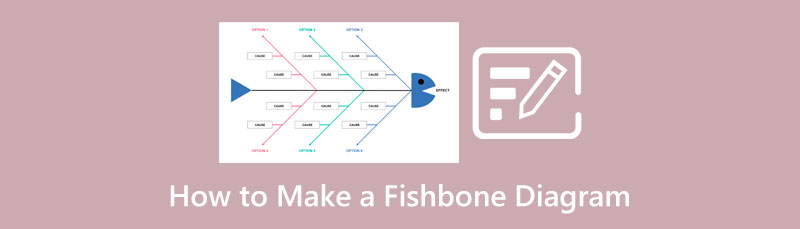
パート 1. フィッシュボーン ダイアグラムをオンラインで簡単に作成する方法
シンプルで効率的な を使用して特性要因図をオンラインで作成する簡単な方法を次に示します MindOnMap. MindOnMap は、フローチャートと図の作成に使用するステンシルと要素で構成される無料のマインド マッピング ツールです。このため、この無料でアクセスしやすいツールを使用して特性要因図を作成すると、主題の原因と結果を示す説得力のある図を作成できます。さらに、迅速な手順を実現するホットキーが付属しているため、ナビゲーションがいかにスムーズであるかも気に入るはずです。
この MindOnMap のさらに興味深い点は、フローチャートに必要なほぼすべての文字を含む専用のフローチャート メーカーがあることです。このメーカーは、フィッシュボーンのカスタマイズ可能なダイアグラムを作成する手段にもなります。したがって、特性要因図を作成する簡単な方法を学ぶには、以下の手順を参照してください。
MindOnMap で特性要因図を作成する際のガイドライン
MindOnMap の公式 Web サイトにアクセスし、 マインドマップを作成する タブをクリックして開始します。次に、無料でメール アカウントにサインインすることから始めます。その後、その作図ページに移動します。
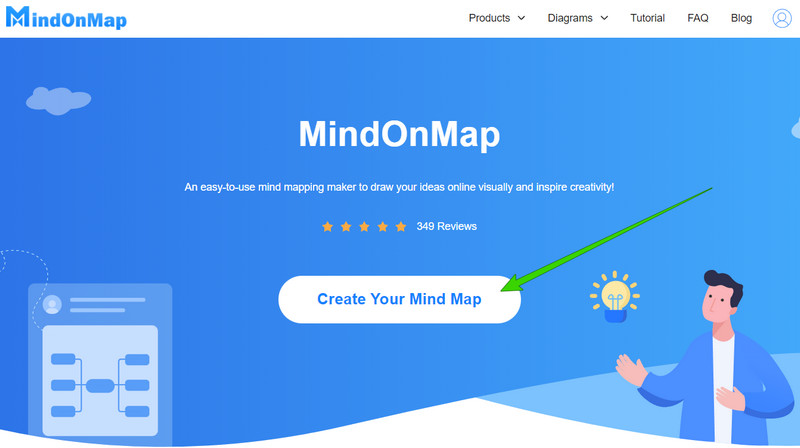
メイン ウィンドウに到達したら、 新しい オプション。次に、 魚の骨 ページの右側にあるテンプレートから選択します。
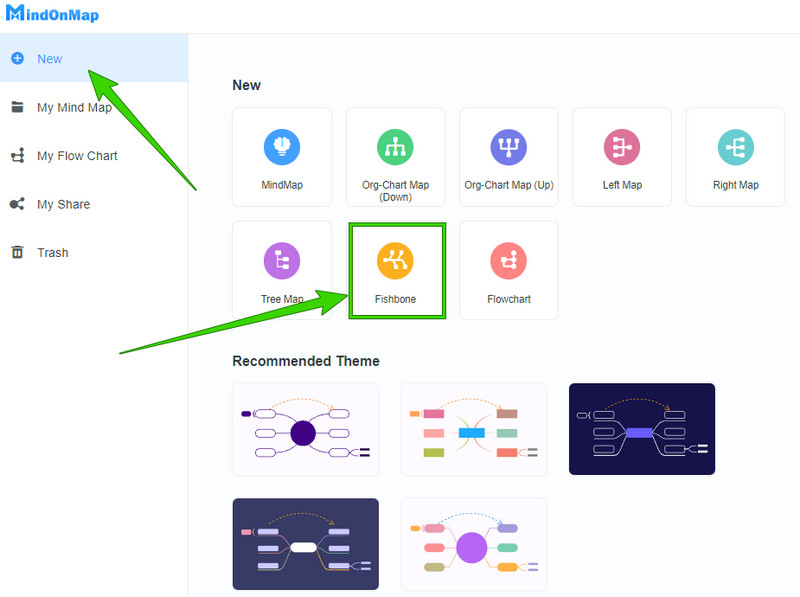
キャンバスに到達したら作業を開始できるので、ツールの特性要因図テンプレートの使用方法を次に示します。を押してダイアグラムにノードを追加します。 入る フィッシュボーンに必要なノード数に達するまで、キーボードのキーを同時に押します。
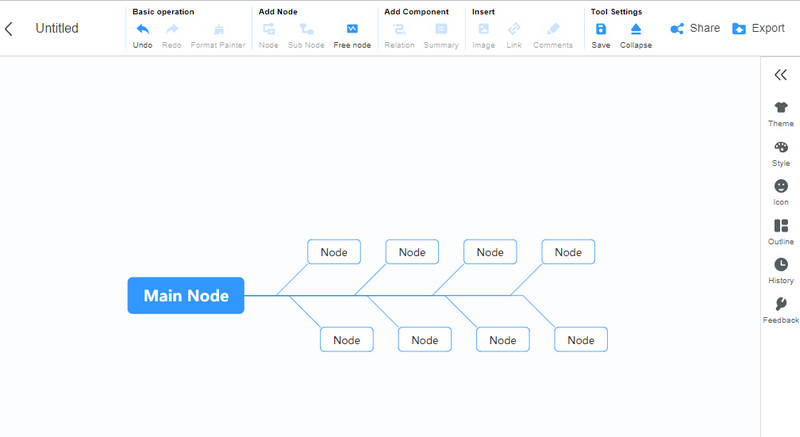
次に、最適化できるようになりました 魚の骨 ノードに情報をラベル付けすることによって。また、にアクセスして、テーマを適用したり、フォントを変更したり、その他のスタイルを適用したりすることもできます。 メニュー 右側のタブ。
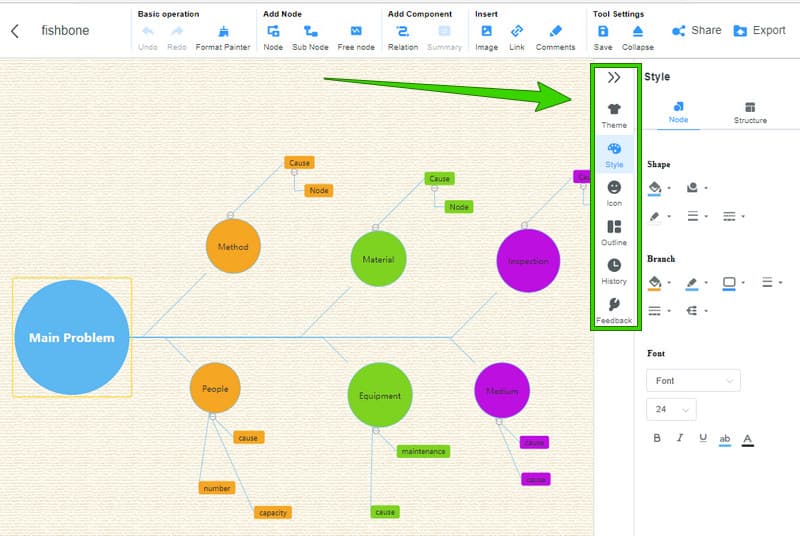
カスタマイズ後、次のことができます エクスポートまたは共有 コラボレーションの図。あなたがすることを選択した場合 書き出す アイコンをクリックしてアクションを実行し、出力の形式を選択します。
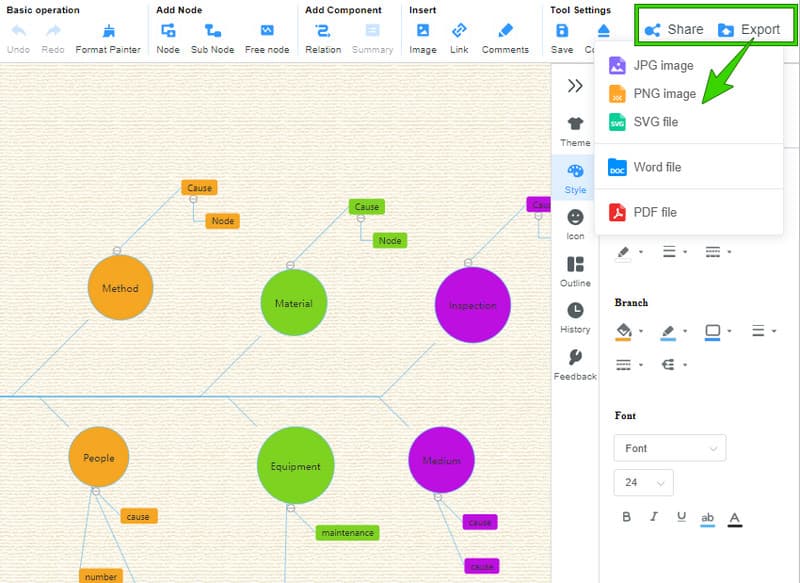
パート 2.2 特性要因図をオフラインで作成する適応可能な方法
インターネットを使用できないときに特性要因図を準備する方法を知りたい場合は、2 つの適応可能なソリューションを用意しています。
1.ワードを使う
Word は、今日最も人気のあるワード プロセッサの 1 つです。これは、スタンドアロン スイートとしても入手できる Microsoft Office のコンポーネントの 1 つです。長年にわたり、MS Word は、元の機能の拡張として使用できる追加の高度なステンシルをユーザーに提供してきました。これらのステンシルの一部は、さまざまな種類の図形、矢印、バナー、吹き出しを含むソフトウェアの図形ライブラリです。幸いなことに、これらのステンシルを通じて、MS Word ユーザーは自由にマインド マップを作成できます。 フローチャート、および図。したがって、このソフトウェアが特性要因図を作成する際にどのように機能するかを見てみましょう。
MS Word で特性要因図を作成する方法
Microsoft Word を起動し、空白のページから始めます。次に、に移動します 入れる メニューを探して 形 選択。
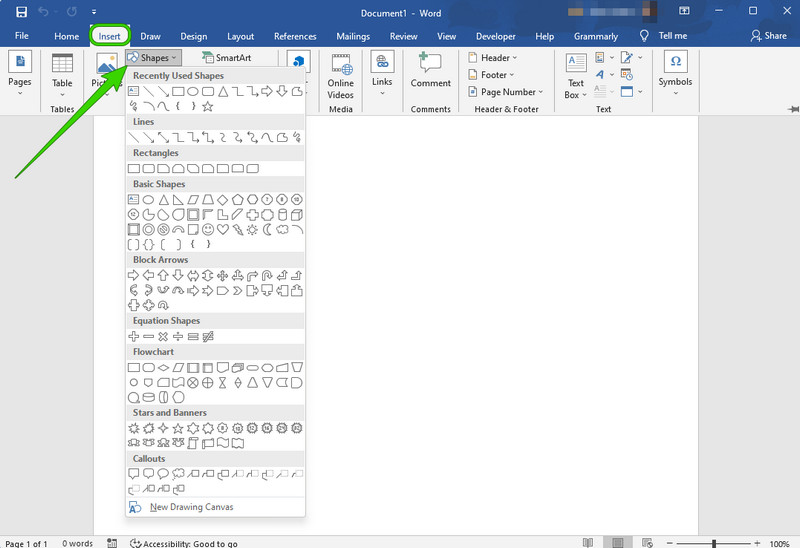
ここで、メインのサブジェクトとダイアグラムのサブノードに使用する形状を選択します。次に、ノードをフィッシュボーンのボディに接続する矢印を選択します。 MS Word では魚の骨を自由にデザインできますが、魚のように見える限りは注意してください。
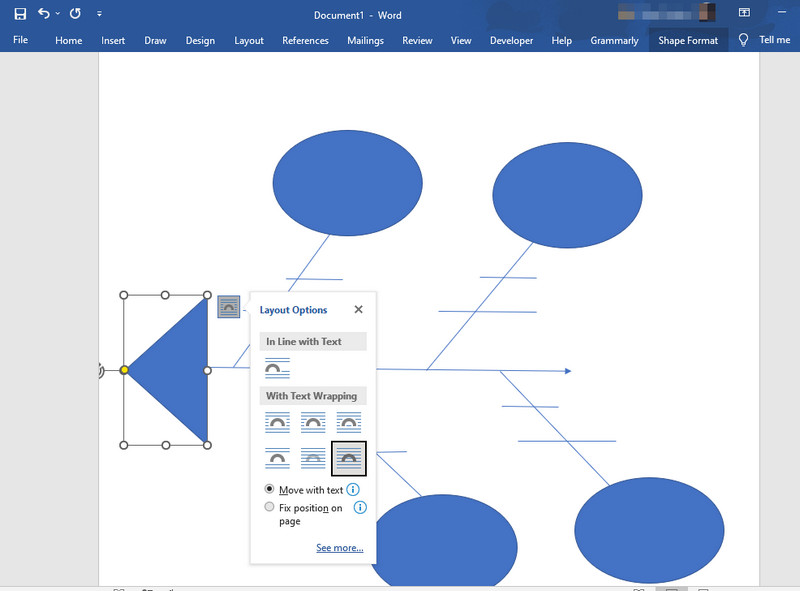
その後、ノードの色や入力した情報のテキストを変更してフィッシュボーン ダイアグラムをカスタマイズし、生き生きとした外観にしてください。カスタマイズするノードを右クリックして、使用できるツールのセットを表示します。
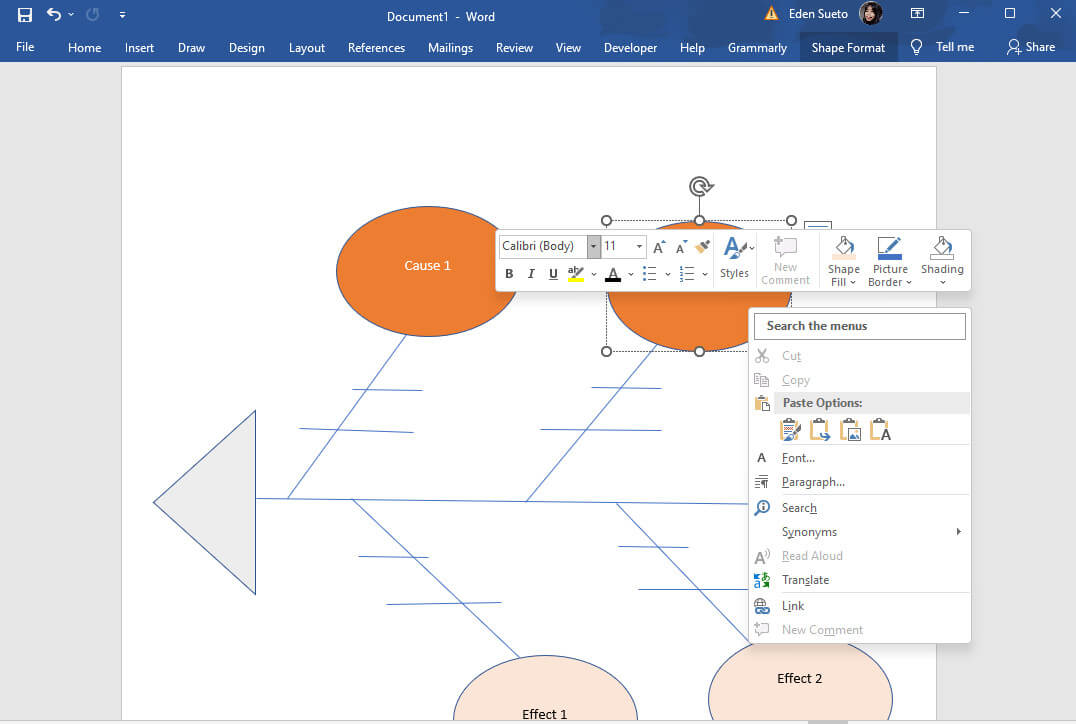
ダイアグラムの作成が完了したら、それを保存できます。これを行うには、 保存 インターフェイスの左上隅にあるアイコン。ポップアップウィンドウで詳細を設定し、 保存 タブ。以上が、Word で特性要因図を作成する方法です。
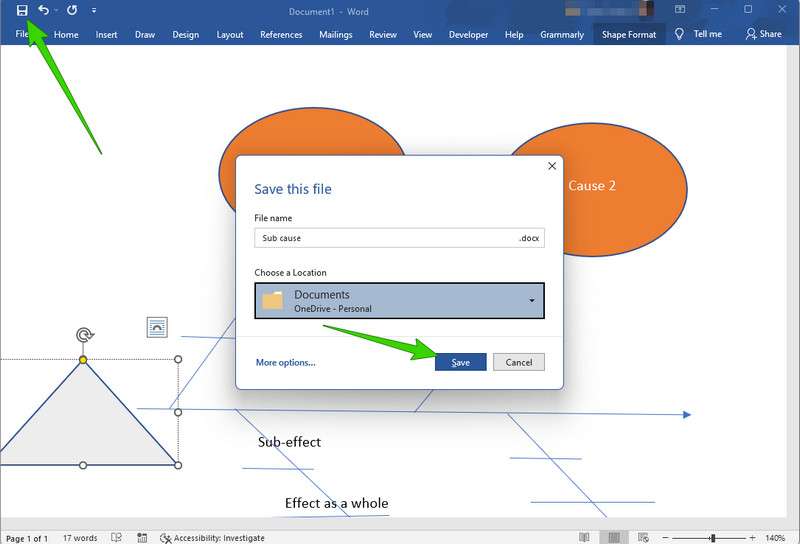
2. MS ペイントを使用する
ペイントは、特性要因図を無料で作成するために使用できるオープンソース ツールです。このプログラムも Microsoft の寛大な成果の 1 つです。コンピュータに無料でインストールできます。ペイントは、ラスター グラフィック エディターとして意図的に作成されています。の 特性要因図作成者 には、ユーザーが画像を自由に編集できるようにする他のステンシルとともに複数の編集機能があります。ただし、MS ペイント単体では他の写真編集アプリほど高度ではないことは否定できません。それでも、編集された素晴らしい画像を主張するのに役立つソフトウェアとしては十分です。
一方、一連の形状を持つ MS ペイントは特性要因図を作成するための優れたツールです。それがどのように機能するか知りたいですか?次に、以下の簡単なガイドラインを参照してください。
ペイントを使用してフィッシュボーン ダイアグラムを作成する方法
MS ペイントで空白のページを起動します。その後、すぐに 形 リボンが置かれている上部。
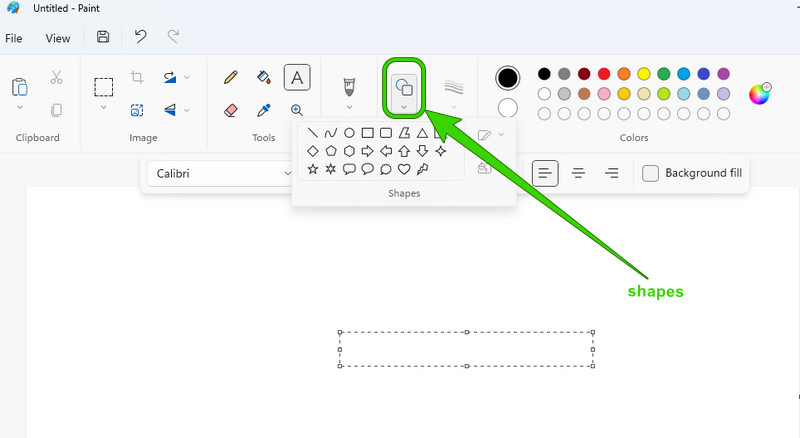
シェイプを選択してフィッシュボーンの作成を開始します。次に、直線をノードのコネクタとして使用します。
今すぐクリックしてください A アイコンをクリックしてダイアグラムにテキストを追加し、その横にあるペイント アイコンをクリックしてノードを色で塗りつぶします。
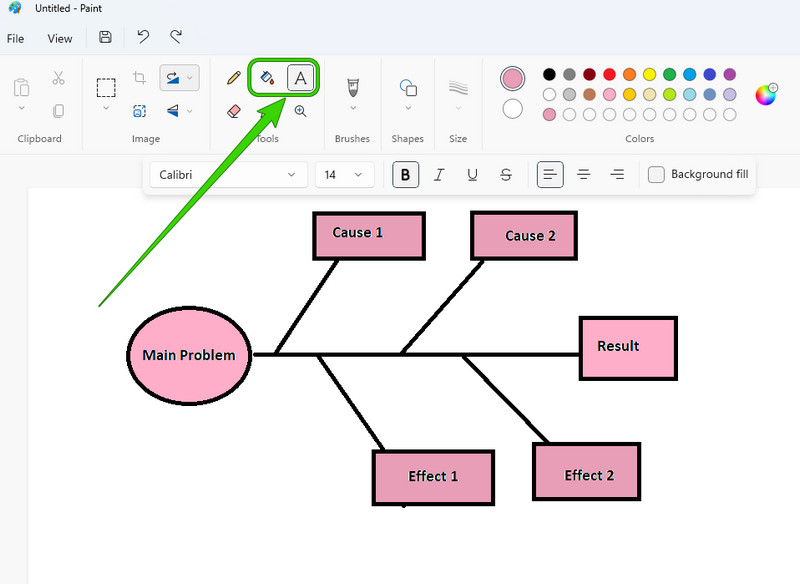
次に、ヒット ファイル > 名前を付けて保存 特性要因図を保存してエクスポートします。
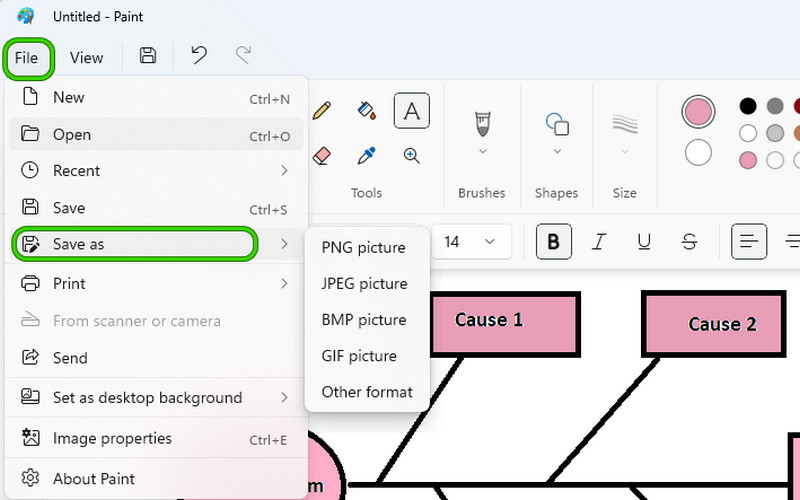
パート 3.特性要因図の作成に関する FAQ
Excel にフィッシュボーン ダイアグラムのテンプレートはありますか?
いいえ。ただし、Excel には MS Word と同じシェイプ ライブラリが付属しており、フィッシュボーンの作成に使用できます。
特性要因図を印刷できますか?
はい。作成したフィッシュボーン ダイアグラムは、この記事で紹介したすべてのフィッシュボーン メーカーで印刷できます。
フィッシュボーン ダイアグラムの他の用語は何ですか?
フィッシュボーン ダイアグラムは石川ダイアグラムとも呼ばれ、物事の原因と結果を示します。
結論
結論として、この投稿で紹介したオンライン ツールとオフライン ツールには、マスターできるガイドラインがあります。 特性要因図の作り方 もっともらしい。特性要因図を作成するのにプロである必要はありません。彼が優れた図表作成者を持っている限り、彼は大丈夫です。この投稿のすべてのメーカーは素晴らしいです。しかし、より多くの機能を備えた、よりアクセスしやすいツールが必要な場合は、 MindOnMap あなたが選ぶ必要があること!










